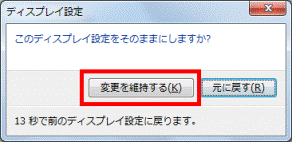解像度は、ユーザーごとに保存できません。
Windowsを複数のユーザーアカウントでお使いの場合、すべてのユーザーで同じ解像度に設定されます。
Q&Aナンバー【7108-2432】更新日:2018年8月27日
このページをブックマークする(ログイン中のみ利用可)
[Windows 7] 画面の解像度(サイズ)を変更する方法を教えてください。
| 対象機種 | すべて |
|---|---|
| 対象OS |
|
 質問
質問
Windows 7で、画面の解像度(サイズ)を変更する方法を教えてください。
 回答
回答
デスクトップを右クリックして表示されるメニューから、画面の解像度(サイズ)を変更します。
ご案内
このQ&Aは、Windows 7 向けのものです。
他のOSをお使いの場合は、次のQ&Aをご覧ください。 画面の解像度(サイズ)を変更する方法を教えてください。
画面の解像度(サイズ)を変更する方法を教えてください。
アドバイス
手順は次のとおりです。

- デスクトップの何もないところを右クリックし、表示されるメニューから、「画面の解像度」をクリックします。
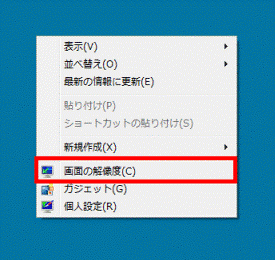
- 「画面の解像度」が表示されます。
「解像度」欄の「▼」ボタンをクリックします。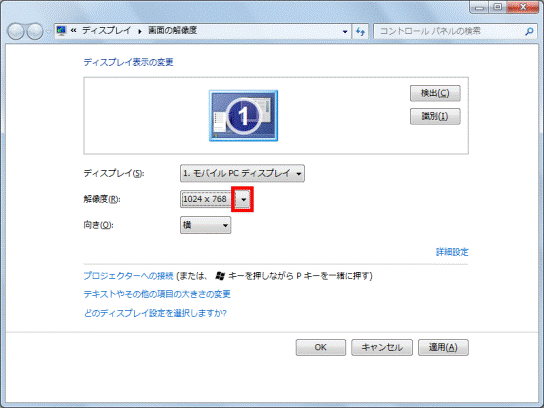
- つまみを上下に動かしてディスプレイの解像度を変更します。
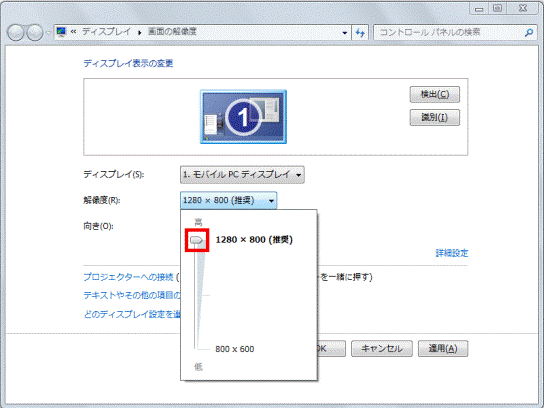 アドバイス
アドバイス- 「低」の方向につまみを移動すると、画面やアイコンが大きく表示され、表示範囲が小さくなります。
- 「高」の方向につまみを移動すると、画面やアイコンが小さく表示され、表示範囲が大きくなりなります。
- つまみで調節できる範囲(設定が可能な解像度)は、お使いの機種によって異なります。
- 「低」の方向につまみを移動すると、画面やアイコンが大きく表示され、表示範囲が小さくなります。
- 「OK」ボタンをクリックします。
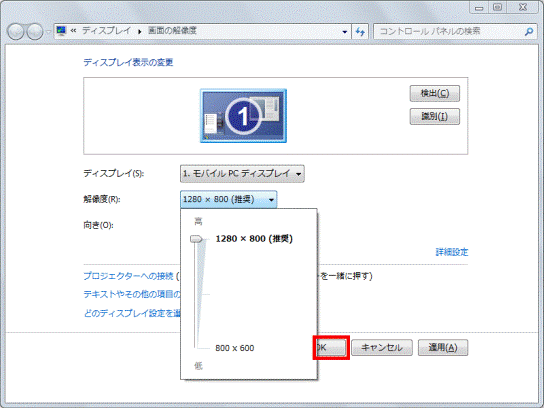
- 「このディスプレイ設定をそのままにしますか?」と表示されます。
「変更を維持する」ボタンをクリックします。